Wie versprochen, möchte ich Ihnen heute erneut einen kleinen Einblick in einige Feetures der neuen Sticksoftware V6 geben und heute speziell auf die in der V6 brandneuen Morphingeffekte eingehen.
Zunächst erstelle ich mir ein einfaches Blütenblatt, welches ich mit der Kaleidoskop-Funktion vervielfältige. Ich wähle dazu die 6 fache Vervielfältigung.
Ein Kreis als Blütenmitte, ein Blütenstil und ein Blatt vervollständigen die Blume für´s Erste.
In der Farbfilm-Werkzeigleiste (ganz rechts im Bild) sieht man wunderbar die derzeitige Stickreihenfolge der Farben. Ich fasse mit der linken Maustaste die letzte Farbe, Grün, an und verschiebe sie an erste Stelle, weil ich den Stil gerne von der Blüte überlappt hätte.
Die einzelnen Farben kann ich übrigens noch in einzelne Objekte aufspalten (eine tolle Neuerung in der V6) und so innerhalb der Farbe die Stickreihenfole der Objekte verändern. (Dazu aber in einem späteren Beitrag mehr)
Ganz rechts wähle ich nun den Kartenreiter “Morphingeffekte” (engl. Morphing Effect) und habe 8 verschiedene Möglichkeiten zur Auswahl, um Objekte in der Form zu verändern.
Dazu markiere ich mir alle 6 pinkfarbenen Blütenblätter (Linksklick auf Pink im Farbfilm) und probiere nacheinander die Möglichkeiten aus.
Wenn Sie die einzelnen Galeriebilder anklicken, können Sie sehen, welcher Effekt durch welches Morphosen-Tool ausgelöst wurde.
Ich habe mich für eine der Möglichkeiten entschieden und entschärfe die Bewegungen der Blütenblätter, indem ich die Schieberegler etwas verschiebe.
Dem grünen Blatt habe ich übrigens auf die gleiche Weise zu einer natürlichen Bewegung verholfen.
Probieren Sie es aus, Sie werden sehen, es ist ganz einfach und man kann die schönsten Effekte erzielen.
 BERNINA Corporate Blog –
BERNINA Corporate Blog –
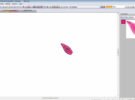
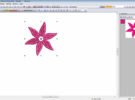

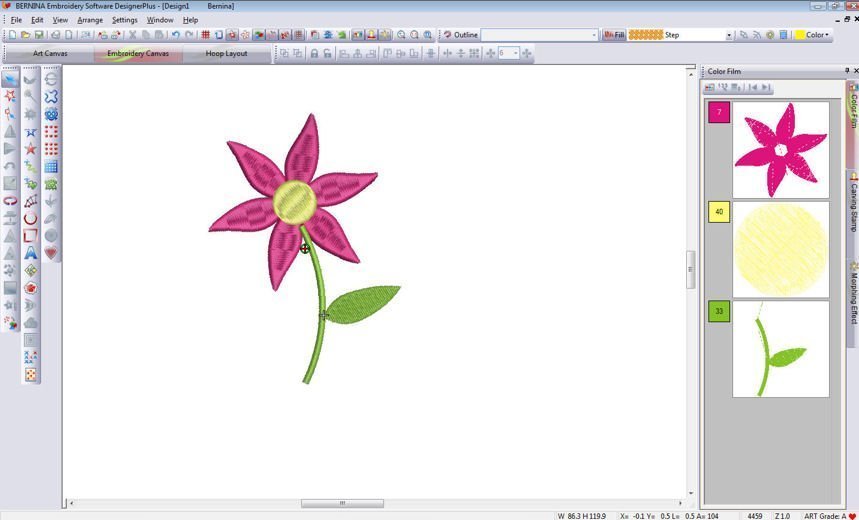
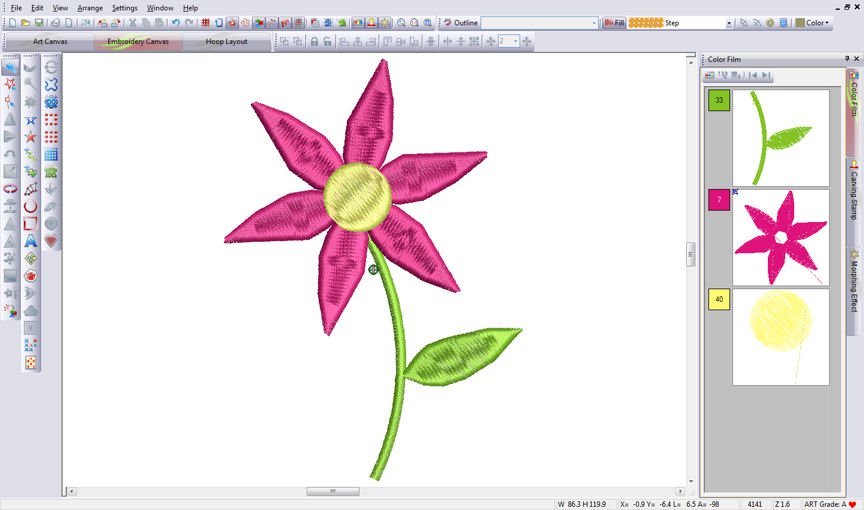






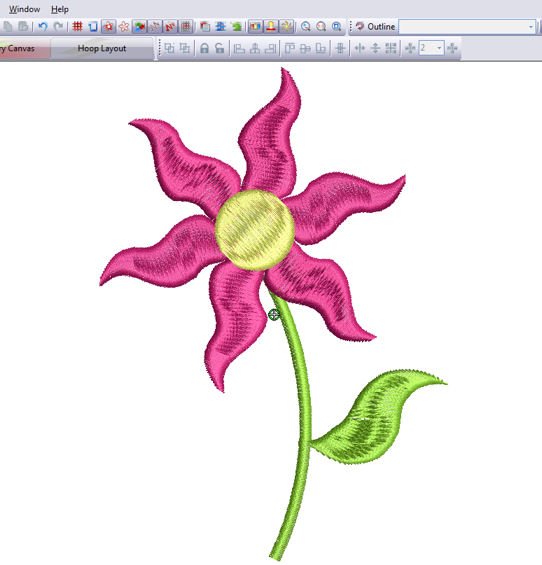




Hallo Tatjana,
Im Handbuch der V5 auf Seite 300/301 ist genau diese Option “eine Farbe in einzelne Objekte aufteilen” beschrieben.
Liebe Grüsse
Renate
Hallo Renate,
das habe ich nicht gemeint, vielleicht habe ich mich ungeschickt ausgedrück, das was ich meine, ist wirklich neu n der V6.
Man kann jetzt rechts in der Farbenleiste die einzelnen Farben aufspalten und sieht jedes einzelne Objekt, also bei der Blume z.B. jedes Blütenblatt einzeln in der Leiste, wenn man diese Ansicht wählt.
Das gab es in der V5 noch nicht.
Liebe Grüße
Tatjana
für die ausführlichen Bericht über die vielen Möglichkeiten, die die V6 jetzt bietet, ein Dankeschön.
Du schreibst, dass man die einzelnen Farben jetzt auch in einzelne Objekte aufspalten kann (eine tolle Neuerung in der V6) also die Farbe innerhalb der Stickreihenfolge der Objekte zu verändern.
Diese Option gab es schon in der V5.
Herzlichen Dank für die gute und verständliche Anleitung.
Jetzt warte ich noch gespannter auf die V6
Liebe Grüsse Hannelore
Hallo Tatjana,
die Vorfreude auf die V6 wird durch deinen Bericht immer größer und ich kann es kaum erwarten.Freue mich auf weitere Informationen.
Liebe Grüße,Anka.
Hallo Tatjana,
das ist ja wundervoll, welch’ fantastische Möglichkeiten sich durch diesen Morphingeffekt ergeben. Ich bin total begeistert und freue mich schon auf Deine nächsten Informationen.
Viele Grüsse
Susanne